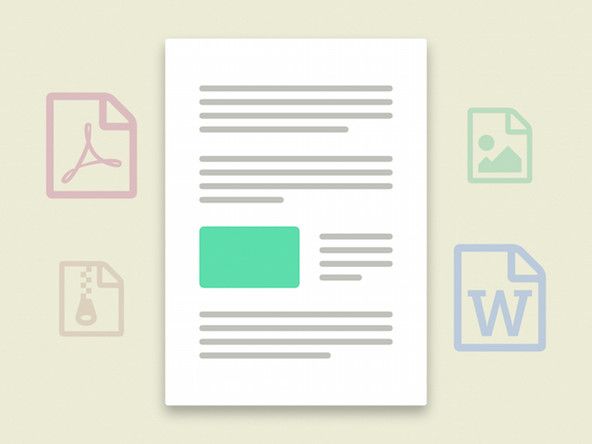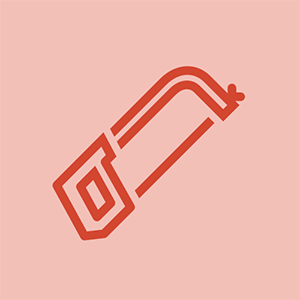Cài đặt thẻ video
Việc cài đặt một card màn hình nói chung là đơn giản, nhưng có một số điều cần lưu ý:
- Nếu bạn đang cài đặt thẻ AGP trên bo mạch chủ có chipset không phải của Intel, bạn có thể cần cài đặt trình điều khiển GART trước khi cài đặt thực tế thẻ video hoặc các trình điều khiển của nó. Bỏ qua bước này có thể khiến Windows màn hình đen khi khởi động. Làm theo hướng dẫn được cung cấp cùng với thẻ video mới để cài đặt trình điều khiển GART.
- Sự hiện diện của trình điều khiển video cũ có thể gây ra sự cố với việc cài đặt thẻ mới. Bạn có thể cần sử dụng Chế độ An toàn (nhấn F8 trong khi hệ thống khởi động và chọn Chế độ An toàn từ menu) để gỡ cài đặt trình điều khiển video cũ trước khi cài đặt thẻ video mới hoặc, nếu bộ điều hợp video hiện tại đã chết, như bước đầu tiên sau khi cài đặt thẻ video mới.
CHẾ ĐỘ AN TOÀN VERSUS CHẾ ĐỘ VGA
Nhấn F8 trong khi khởi động sẽ hiển thị Menu Tùy chọn Nâng cao của Windows, cung cấp một số lựa chọn. Tùy chọn đầu tiên, Chế độ An toàn, khởi động hệ thống với mọi thứ bị tắt ngoại trừ các yếu tố cần thiết không có mạng hoặc âm thanh, chỉ có trình điều khiển video VGA 640x480 vani, v.v. Chúng tôi sử dụng Chế độ an toàn trong khi khắc phục sự cố để giảm thiểu số lượng các biến có thể gây ra sự cố. Nếu vì lý do nào đó bạn muốn khởi động hệ thống ở chế độ chúng tôi gọi là Chế độ video an toàn với tất cả các trình điều khiển đang tải bình thường ngoại trừ trình điều khiển video 640x480 vani được sử dụng, hãy chọn Bật Chế độ VGA thay vì Chế độ An toàn.
Nếu bạn mua một card màn hình đóng hộp bán lẻ, nó sẽ bao gồm một sách hướng dẫn toàn diện. Nếu bạn mua một card màn hình OEM mà không có sách hướng dẫn, thì bước đầu tiên của bạn là tải xuống sách hướng dẫn PDF từ trang web của nhà sản xuất. (Bạn cũng có thể cần tải xuống trình điều khiển nếu không có đĩa trình điều khiển nào được cung cấp.) Trình tự chính xác của các bước cài đặt, bao gồm tải trình điều khiển, thay đổi theo từng thẻ, vì vậy hãy làm theo hướng dẫn được cung cấp trong sách hướng dẫn.
Dưới đây là những sai lầm hàng đầu cần tránh khi lắp card màn hình mới:
Không đọc hướng dẫn sử dụng
Hầu hết mọi người không bận tâm Đọc Hướng dẫn sử dụng tốt (RTFM) , đó là một sai lầm. Nếu bạn không đọc hướng dẫn sử dụng, rất có thể bạn đang làm sai điều gì đó, phổ biến nhất là mọi người cài đặt trình điều khiển quá sớm, quá muộn hoặc sai cách. Đó là trường hợp tốt nhất. Trường hợp xấu nhất, bạn có thể phá hủy card màn hình mới đắt tiền của mình ngay lập tức khi bật nguồn. Vì vậy, RTFM.
Không lắp được card màn hình
Card màn hình, cả AGP và PCIe, có thể yêu cầu áp lực đáng kể để đặt đầy đủ. Bạn có thể nghĩ rằng thẻ đã được ngồi. Bạn thậm chí có thể đã nghe thấy nó đã thành công. Điều đó không có nghĩa là nó được ngồi hoàn toàn. Luôn xác minh bằng mắt rằng thẻ đã được đặt hoàn toàn trong đầu nối và cơ chế lưu giữ đã chốt thẻ ở đúng vị trí chưa. Card màn hình được đặt một phần có thể không hoạt động. Tệ hơn nữa, nó có thể không hoạt động, để lại cho bạn một vấn đề khó khắc phục sự cố.
Không kết nối được nguồn bổ sung
Nhiều thẻ video gần đây, đặc biệt là các mẫu hiệu suất cao, đòi hỏi nhiều năng lượng hơn so với khe cắm video có thể cung cấp. Các thẻ này có đầu nối nguồn bổ sung được thiết kế để chấp nhận đầu nối nguồn PCIe đặc biệt hoặc đầu nối nguồn ổ cứng Molex tiêu chuẩn. Không kết nối nguồn bổ sung có thể dẫn đến một số kết quả, không kết quả nào tốt. Tốt nhất, card màn hình chỉ đơn giản là sẽ không hoạt động, nhưng sẽ không có gì bị hỏng. Tệ nhất, thẻ có thể cố gắng lấy quá nhiều điện từ đầu nối video, làm hỏng thẻ và / hoặc bo mạch chủ. (Nếu thẻ của bạn yêu cầu một đầu nối nguồn PCIe và nguồn điện của bạn không cung cấp một đầu nối, thì có sẵn cáp bộ điều hợp với đầu nối nguồn ổ cứng Molex tiêu chuẩn ở một đầu và đầu kia là đầu nối nguồn PCIe.)
Không kết nối điện với quạt
Card màn hình nhanh tạo ra rất nhiều nhiệt. Thay vì phụ thuộc vào một bộ tản nhiệt thụ động để làm mát, nhiều card màn hình gần đây sử dụng một quạt nhỏ để làm mát bộ xử lý video. Không kết nối nguồn với quạt này sẽ khiến bộ xử lý video quá nóng, có thể là thảm khốc. Chạy bộ điều hợp video nhanh mà không có quạt của nó dù chỉ trong vài giây có thể làm bộ xử lý video trở nên sắc nét theo đúng nghĩa đen. (Chúng tôi cố gắng tránh sử dụng các thẻ như vậy, vì quạt hỏng không thể đoán trước và quạt hỏng có thể dẫn đến kết quả tương tự. Nếu bạn mua thẻ như vậy, hãy nhớ làm sạch nó thường xuyên. Không chỉ động cơ quạt còn phải làm việc nhiều hơn. quay các cánh quạt đầy bụi, nhưng khả năng làm mát của nó bị giảm đi đáng kể.)
Để cài đặt vật lý thẻ video, hãy tiến hành như sau (tuân theo các hướng dẫn xung đột trong sách hướng dẫn):
- Ngắt kết nối màn hình và các cáp bên ngoài khác và di chuyển hệ thống đến khu vực làm việc có đủ ánh sáng. Tháo (các) bảng điều khiển truy cập thùng máy để có quyền truy cập vào bên trong thùng máy. Bây giờ, như mọi khi khi bạn mở thùng máy, là thời điểm tốt để làm sạch hệ thống.
- Nếu bạn đang thay thế một card màn hình hiện có, hãy tháo con vít đang giữ card màn hình vào khung máy, nhả cơ cấu giữ lại, nếu có và kéo card màn hình. Nếu bạn đang nâng cấp video tích hợp, hãy căn chỉnh thẻ video với khe cắm video của bo mạch chủ để xác định nắp khe nào bạn cần loại bỏ (không phải lúc nào cũng rõ ràng).
- Tháo nắp đúng khe. Bạn cũng có thể cần tạm thời nới lỏng vít cho nắp khe liền kề để giải phóng nắp khe mà bạn muốn tháo. Cẩn thận trượt khung phía sau của card màn hình vào đúng vị trí, đảm bảo rằng các đầu nối bên ngoài trên khung làm rõ các cạnh của khe cắm. Cẩn thận căn chỉnh đầu nối trên thẻ video với khe cắm AGP hoặc PCIe và sử dụng cả hai ngón tay cái để nhấn thẻ video xuống cho đến khi nó khớp vào khe cắm, như minh họa trong Hình 10-10 .
- Kiểm tra trực quan rằng các điểm tiếp xúc của thẻ đã thâm nhập hoàn toàn vào khe cắm video và đế của thẻ video có song song với khe cắm và tiếp xúc hoàn toàn với nó hay không. Xác minh rằng cơ chế lưu giữ, có thể nhìn thấy ở đây dưới dạng hai tab màu nâu ở phía dưới bên phải của tản nhiệt, khớp với rãnh tương ứng trên thẻ video, khớp vào vị trí khi thẻ được đặt. Nếu sau này bạn cần tháo bộ điều hợp, hãy nhớ nhấn các tab đó để mở khóa khung giữ trước khi bạn cố gắng kéo thẻ.
- Sau khi bạn chắc chắn rằng bộ điều hợp video đã được đặt hoàn toàn, hãy cố định nó bằng cách lắp vít qua giá đỡ vào khung máy, như minh họa trong Hình 10-11 .
- Thay thế (các) bảng điều khiển truy cập, di chuyển hệ thống trở lại vị trí ban đầu, kết nối lại tất cả các cáp bên ngoài và bật nguồn. Làm theo hướng dẫn đi kèm với thẻ video để cài đặt và định cấu hình trình điều khiển video và bất kỳ phần mềm nào khác được cung cấp cùng với bộ điều hợp, chẳng hạn như đầu phát DVD-Video hoặc chương trình quay TV. Nếu bạn định xem DVD trên PC của mình, đầu phát DVD-Video là điều cần thiết vì Windows không thể phát DVD nếu không có nó (và trên thực tế, phần mềm trình phát này bao gồm một bộ giải mã mà ngay cả Windows Media Player cũng dựa vào để phát DVD). Bạn nên đảm bảo truy cập trang web của nhà cung cấp phần mềm giải mã để biết các bản cập nhật, vì chúng có thể không được cung cấp tự động thông qua bản cập nhật Windows hoặc bản cập nhật trình điều khiển định kỳ của nhà sản xuất thẻ video.
NGUY HIỂM, SẼ ROBINSON! Nếu card màn hình có đầu nối nguồn bổ sung và / hoặc đầu nối nguồn của quạt, hãy nhớ kết nối nguồn với chúng trước khi tiếp tục. Luôn luôn lúng túng khi ghi một card màn hình mới thành sắc nét và nó không được bảo hành.

Hình 10-10: Lắp card màn hình và ấn mạnh xuống để đặt nó

Hình 10-11: Giữ chặt card màn hình bằng vít
Thông tin thêm về Bộ điều hợp video